word表格制作,小猪教您word如何制作表格
- 时间:2018年05月09日 10:30:15 来源:魔法猪系统重装大师官网 人气:8108
用Word制作表格,虽然没有我们的Excle那样方便快捷,但是制作简单的表格如果我们熟悉后还是很容易的,许多朋友对Word表格的制作还不是很熟习,其实学好用Word制作表格非常简单,下面,小编给大伙演示word制作表格的操作流程了。
表格在我们的日常工作中是必不可少的,Word表格操作起来简单容易上手,不像Excel功能一大堆但非专业人士并不会用它制作表格。那么如何在Word上快速建立一个合适的表格呢?下面,小编就来大家分享word制作表格的经验。
word如何制作表格
新建word文档打开,单击菜单栏【插入】。
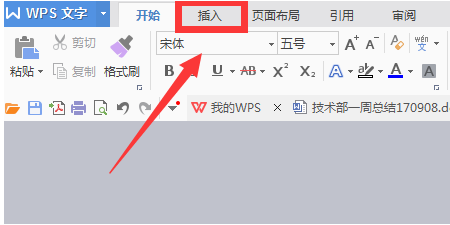
表格载图1
选择【表格】,这这里我们看到有很多小方框,只需鼠标点击既可以按照框选的范围做出对应行列的表格,沫沫框选了一个5行*7列的范围。
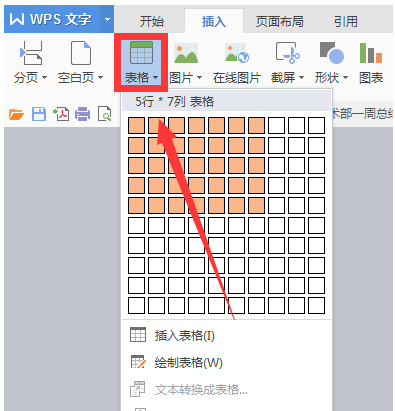
表格载图2
表格已经制作出来
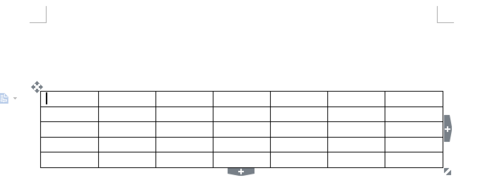
表格载图3
方法二:
点击【插入表格】。
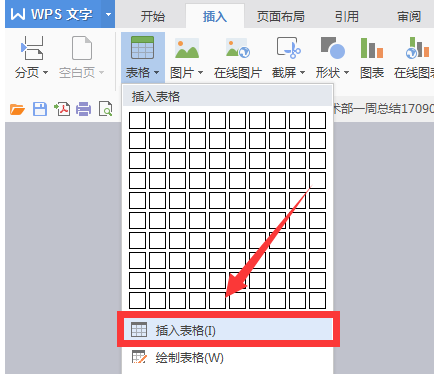
word载图4
填写表格的列数与行数,点击【确定】。
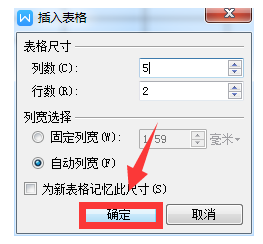
word载图5
表格已经制作出来
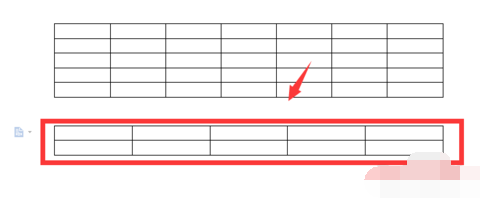
办公软件载图6
绘制表格:
点击【绘制表格】。
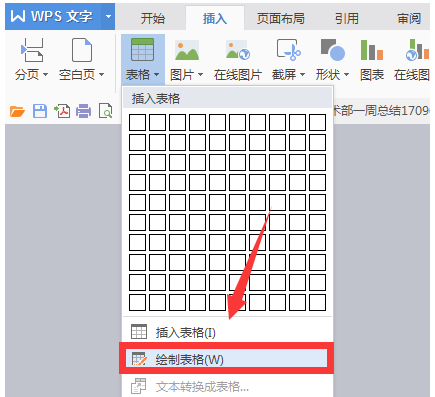
表格载图7
这时鼠标箭头会变成一支画笔,通过操作鼠标,可以画出不同行数列数的表格。

表格载图8
表格已经制作出来
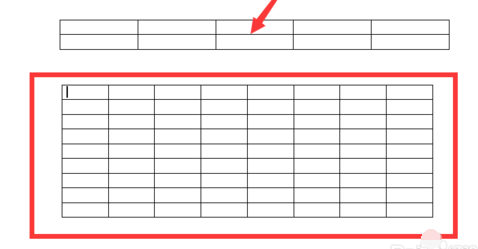
办公软件载图9
以上就是word制作表格的技巧。关于Word表格制作图文教程大家都看懂了吗?
表格,word,办公软件,制作表格








